Le interrogazioni
Una interrogazione è una ricerca di file basata sugli attributi e può essere eseguita nel Tracker e nel Terminale. Tutte le interrogazioni vengono salvate in /boot/home/queries/ e vi rimangono sette giorni prima di essere eliminate. Nota, queste non sono solamente liste dei risultati delle ricerche, ma formule per effettuare le interrogazioni che attivano una nuova ricerca ogni volta che vengono aperte.
Non è necessario fare doppio click per rieseguire un'interrogazione. È possibile vedere i dettagli di un'interrogazione salvata come se fosse una qualsiasi altra cartella seplicemente facendo click con il tasto destro su di essa e navigando tramite i sottomenu.
 La finestra di ricerca
La finestra di ricerca
Si può eseguire una nuova query lanciando dal menu della Deskbar, da qualsiasi finestra del Tracker o dalla Scrivani (che in realtà è una finestra del Tracker a schermo intero). La scorciatioia da tastiera è ALT F. La finestra di ricerca si presenta così:
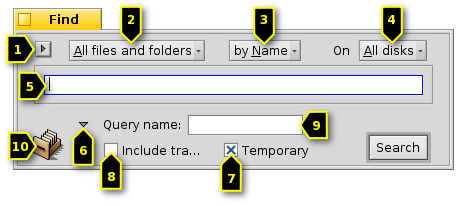
Salva i parametri di ricerca o seleziona le interrogazioni precedentemente salavate, così come in Modelli di interrogazioni.
Affina la ricerca rispetto per i tipi di file specifici.
- Definisce il metodo di ricerca:
- - una ricerca in base al nome del file o della cartella
- - una ricerca avanzata, si possono specificare i termini di ricerca per uno o più attributi
- - una ricerca ancora più avanzata, è possibile mettere a punto un termine di ricerca complesso
Seleziona su quali unità cercare.
Il termine di ricerca.
Visualizza o nasconde opzioni aggiuntive.
Non selezionare la casella se non vuoi che la query venga distrutta dopo sette giorni.
Spunta se vuoi che la tua ricerca .
Facoltativamente, inserisci il nome dell'interrogazione se vuoi che venga salvata.
Per salvare l'interrogazione è possibile trascinare e rilasciare questa icona in qualsiasi posizione. In questo modo con il tasto destro del mouse si può salvare la ricerca come modello.
 Interrogazioni di base - "per nome"
Interrogazioni di base - "per nome"
Se si desidera semplicemente trovare tutti i file e le cartelle sui dischi che corrispondono ad un modello specifico, basta lasciare il metodo di ricerca su , ed inserire il termine di ricerca nella casella di testo e successivamente premere INVIO.
 Interrogazioni avanzate - "per attributo"
Interrogazioni avanzate - "per attributo"
Si possono creare delle interrogazioni più avanzate cercando in base agli attributi di tipi di file specifici. Per fare ciò, questi attributi devono essere indicizzati.
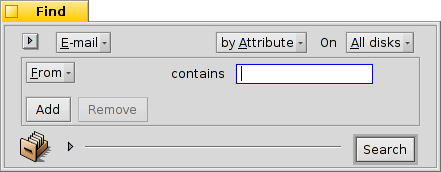
È possibile iniziare impostando il tipo di file da , per esempio, e cambiando il metodo di ricerca in .
Questo aggiunge un menu pop-up a sinistra della casella di testo e, sotto di esso, i bottoni e . Dal menu è possibile scegliere con quali attributi eseguire l'interrogazione. Con e , infatti, è possibile effettuare un'interrogazione con attributi addizionali o rimuoverli. Questi attributi possono essere collegati con E/O.
Facciamo, a titolo d'esempio, un'interrogazione sulle mail:

Questa è la finestra di ricerca, quando si cercano tutte le email ricevute da Clara Botter negli ultimi due mesi che hanno nel Soggetto "vibrafono" o "scettico".
È facile notare che la ricerca attraverso gli attributi basati sul tempo supporta alcune frasi utili come: "gli ultimi due mesi". Si può, inoltre, usare anche "oggi", "ieri", "lunedì" o "o l'ultimo lunedì" (che è il lunedì dell'ultima settimana), o "o gli utlimi 2 minuti/ore/giorni/settimane".
Questo è un buon modo per ridurre il numero di risultati di ricerca.
 Interrogazioni ancora più avanzate - "per formula"
Interrogazioni ancora più avanzate - "per formula"
Inserire manualmente un'espressione regolare per effettuare un'interrogazione è davvero scoraggiante e poco pratico. Ma ha anche altri usi.
A titolo d'esempio, riprendiamo l'interrogazione precedenti in base all'attributo riguardante le mail di Clara relative a vibrafoni ecc. Se si dispone di tutti gli attributi ed i loro termini di ricerca impostati, si consiglia di provare ad usare la modalità :
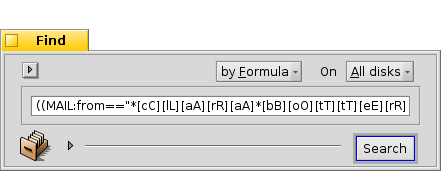
Ancora una volta, modificato per renderlo leggibile
(((((MAIL:from=="*[cC][lL][aA][rR][aA] [oO][sS][wW][aA][lL][dD]*")
&&(MAIL:when>=%2 months%))
&&(MAIL:subject=="*[sS][uU][fF][fF][lL][éÉ]*"))
||(MAIL:subject=="*[iI][mM][pP][oO][sS][sS][iI][bB][lL][eE]*"))
&&(BEOS:TYPE=="text/x-email"))
Qual'è l'uso?
È possibile copiare la stringa e incollarla ad altre persone in un'email, su un forum o su IRC per essere usata da altri oppure per un debug.
È possibile usare questo metodo per costruire una query in modalità , per poi passare alla modalità , per generare comodamente una stringa di ricerca. Racchiuse da apici singoli, queste stringhe possono essere utilizzati nel comando di terminale query
Le query possono essere raffinate inserendo delle parentesi dove necessario, per rendere ad esempio alcune parti case-sensitive o annulare combinazioni logiche cambiando "==" con "!=" per un NOT AND. Tutto quello che serve è una conoscenza basilare delle espressioni regolari e, talvolta, alcune nozioni di base sullo scripting.
 La finestra dei risultati
La finestra dei risultati
Dopo aver avviato una ricerca, la finestra Cerca sarà sostituita da una finestra di risultati. Ecco un esempio di interrogazione per la stringa "server":
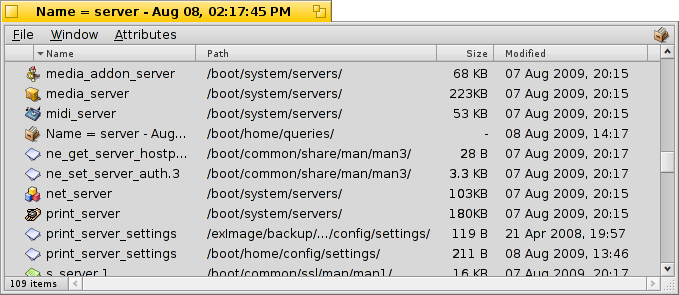
Oltre allo sfondo grigio, le finestre dei risultati funzionano esattamente come qualsiasi altra finestra del Tracker. Alcune cose hanno bisogno di una spiegazione più dettagliata :
È possibile aprire la posizione di un file o una cartella con un doppio clic sul percorso del suo attributo.
Con o ALT G si può ritornare alla finestra di ricerca per ridefinire l'interrogazione.
Un'interrogazione è live nella misura in cui quando, ad esempio, un file che corrisponde ai criteri di ricerca appare o scompare dal sistema. Questi cambiamenti si riflettono in tempo reale sui risultati.
Si può assegnare il layout di un attributo al risultato di un'interrogazione per un tipo di file specifico. Aprendo una cartella contenente il file con l'estensione di cui si vuole creare un modello per organizzare gli attributi che sarebbe comodo avere nei risultati dell'interrogazione. È possibile copiare questo layout con .
Bisogna aprire /boot/home/config/settings/Tracker/DefaultQueryTemplates, e successivamente creare una nuova cartella chiamata group/filetype, sostituendo gli slash con un underscore, esempio "audio_x-mp3". Successivamente aprendo la nuova cartella incollare il layout precedentemente copiato con .
 Modelli di Interrogazione
Modelli di Interrogazione
Facendo doppio clic su un'interrogazione salvata verrà avviata la ricerca dei file e si aprirà immediatamente la finestra dei risultati.
È possibile, tuttavia, non desiderare di effettuare una ricerca con questi esatti parametri, ma è comunque possibile usarli come punto di partenza per modificare la formula.
Si può creare un modello usando la voce del menu (si guardi nell'istantanea (1) in cima) o trascinando e rilasciando l'icona con il tasto destro del mouse(10) in qualsiasi punto. Facendo doppio clic non si aprirà la finestra dei risultati, ma il pannello di ricerca, che darà la possibilità di cambiare velocemente le stringhe di ricerca o aggiungere e rimuovere gli attributi.
Ogni volta che si sceglierà di salvare i modelli di interrogazioni, essi verranno elencati nel menu "interrogazioni più recenti" del pannello Cerca.